如何安装win10系统?win10安装教程很简单,且方法很多,但还是有很多朋友不会不会安装win10系统,下面笔者介绍硬盘安装windows10系统的详细方法,有需要的用户,请来看看吧。
一、 安装准备
1、保证能够正常进入系统;
2、下载Win10系统镜像文件
二、安装步骤
1、先下载Win10系统镜像到本地硬盘上。
2、接着解压刚才下载的windows10系统iso镜像。
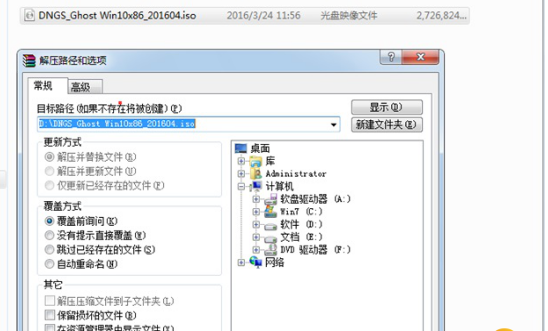
3、以下就是解压出来的文件夹内容。
4、把"Win10.GHO"和"安装系统.exe"两个文件剪切到磁盘根目录下,这里选择放在D盘里;
提示:为什么这里不直接在文件夹内执行?是因为文件夹命名过长,有的时候会导致安装失败的情况发生,如下图所示。(若是想在文件夹内直接执行的话,可把文件夹重新命名一下,例如命名为"Win10"等,只要是数字加字母即可。)
5、接着双击"安装系统.exe",选择映像文件"Win10.GHO",在点击"C盘"(C盘为系统磁盘),接着点击执行,如图所示:
6、选择"执行后"电脑会自动重启,接着就是自动进行格式化C盘,还原数据步骤。
7、数据还原之后,自动重启,进入驱动安装界面,以下都是自动安装的步骤。
8、驱动程序安装完成之后,再次重启,便会进入全新的Win10系统界面。
以上就是硬盘安装windows10系统的详细方法介绍了,当重新进入电脑界面之后,表示硬盘安装win10系统已经成功,好好的体验win10系统的风格吧。



